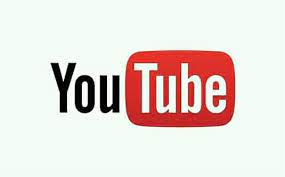এডোবি সিএস-৬ ফটোশপ বাংলা টিউটোরিয়াল পর্ব-০৭
এডোবি ফটোশপের Use Of Tools এর মধ্যে বিভিন্ন টুলগুলো নিয়ে আজকের এই ধারাবাহিক টিউটোরিয়াল এ স্টেপ বাই স্টেপ আলোচনা করবো।
Use Of Tools (বিভিন্ন টুলের ব্যবহার)
ফটোশপে দুই ধরনের টুল ব্যবহার করা হয়ে থাকে যেমনঃ একক টুল ও Group Tools । একক টুলগুলোর নিচের দিকে তীর চিহ্ন নাই এবং Group Tools গুলোর নিচে চিহ্ন তাই কোন টুল এর ব্যবহার জানা না থাকলে ভালভাবে ডিজাইন করা সম্ভব নয়। তাই আমরা Use Of Tools এ ব্যবহার শিখবো। এই Use Of Tools ফটোশপের জন্য অত্যান্ত গুরুপ্তপূর্ন ।
(১) Marquee Tool (M) :
এটি একটি Group Tools যা আমি এ পর্যায়ে নিচে আলোচনা করবো।
(ক) Rectangular Marquee Tool : এই টুলের মাধ্যমে চতুভুর্জাকৃতির সিলেকশন করা যায়।
(খ) Elliptical Marquee Tool : এই টুলের মাধ্যমে গোলাকার সিলেকশন করা যায়।
(গ) Single Column Marquee Tool: এই টুলের মাধ্যমে এক পিক্সেল প্রশস্ততাবিশিষ্ট কলাম সিলেক্ট করা যায়।
(ঘ) Single Raw Marquee Tool: এই Single Raw Marquee Tool মাধ্যমে এক পিক্সেল প্রশস্ততাবিশিষ্ট রো সিলেক্ট করা যায়।
(২) Move Tool (V):
এই টুল সাধারণত একটি একক টুল। এ টুলটি ব্যবহার করে কোন লেয়ার অবজেক্ট বা কোন ইমেজের নির্বাচিত অংশকে ড্র্যাগ করে অন্য জায়গায় মুভ করা যায়।
(৩) Lasso Tool (L) :
এটি একটি Group Tools যা আমি এ পর্যায়ে নিচে আলোচনা করবো।
(ক)Lasso Tool: এই টুলের সাহায্যে ইমেজের কোন অংশকে মুক্তভাবে সিলেক্ট/নির্বাচন করা যায়।
(খ) Polygonal Lasso Tool : এই টুলের সাহায্যে সোজা ভেঙ্গে ভেঙ্গে সিলেক্ট/নির্বাচন করা যায়।
(গ) Magnetic Lasso Tool : এ টুলের সাহায্যে স্বযংক্রিয়ভাবে একই ধরনের পিক্সেল সহজে সিলেক্ট/নির্বাচন করা যায়।
(৪) Magic Wand Tool (W) :
এই Magic Wand Tool একটি একক টুল। এ টুলটি ব্যবহার করে ইমেজের একই ধরনের অর্থাৎ একই কালারের উপর ভর করে পৃথক পৃথক অংশে সহজে নির্বাচন করা যায়।
(৫) Crop Tool (C) :
আমরা জানি Crop Tool একটি একক টুল । এ টুলটি ব্যবহার করে আমরা ইমেজের নিদিষ্ট কোন অংশকে কেটে আলাদা ভাবে উপস্থাপন করা অন্য কোন কাজ করতে পারি তাই এই Crop Tool একক টুল হিসেবে ভালো কাজ করে থাকে।
(৬) Slice Tool (K) :
এটি একটি Group Tools যা আমি এ পর্যায়ে নিচে আলোচনা করবো।
(ক)Slice Tool : এই টুল ব্যবহার করে ছবির বিভিন্ন অংশের হিসাব, পরিমান, ইত্যাদি রাখা যায় এবং ওয়েব নিংক ওযার্ক করা যায়।
(খ) Slice Select Tool : Slice তৈরী করার পর এ টুলের সিলেক্ট করার কাজে ব্যবহার করা যায়।
(৭) Healing Brush Tool (J):
এটি একটি Group Tools যা আমি এ পর্যায়ে নিচে আলোচনা করবো।
(ক)Healing Brush Tool : এ টুলটি ব্যবহার করে ইমেজের অনুরুপ বা ইমেজের অংশ তৈরী করা যায়। এতে অনুরুপ কপির কালার এর সাথে ব্যাকগ্রাউন্ড কালার এর কালার মিক্স করা হয়।
(খ) Patch Tool : এ টুল ব্যবহার করে ইমেজের নির্দ্রিষ্ট অংশ আকাবাকা করে সিলেক্ট করা যায়। সিলেক্ট থাকাকালীন অবস্থায় যে কোন কমান্ড করলে সিলেক্টকৃত অংশের উপরই কার্যকর হয়।
(৮) Brush Tool (B) :
এটি একটি Group Tools যা আমি এ পর্যায়ে নিচে আলোচনা করবো।
(ক)Brush Tool : এ টুলটি সিলেক্ট/নির্বাচন করে মুক্ত ভাবে ড্রয়িং করা যায় তবে সর্বদা এফজি কালার নির্বাচন হবে।
(খ) Pencil Tool : এ টুলটি ব্যবহার করে মুক্তভাবে লেখা যায় এবং এউ টুলটি ব্যবহার করে লাইন আঁকা যায়। সর্বদা এফজি কালার নির্বাচন হবে।
(৯) Stamp Tool (S) :
এটি একটি Group Tools যা আমি এ পর্যায়ে নিচে আলোচনা করবো।
(ক) Clone Stamp Tool: এ টুল ব্যবহার করে ইমেজের অনুরুপ ইমেজ বা ইমেজের অংশ তৈরী করা যায়। Alt Key ব্যবহার করে এই টুল এর কাজ করতে হয়।
(খ) Pattern Stamp Tool: এ টুলটি ব্যবহার করে ইমেজের যে কোন অংশকে Pattern দিয়ে পেইন্ট করা যায়। এটি অনেক মজার ও প্রয়োজনীয়।
(১০) History Brush Tool (T) :
এটি একটি Group Tools যা আমি এ পর্যায়ে নিচে আলোচনা করবো।
(ক)History Brush Tool: এ টুল ব্যবহার করে হিস্টোরি প্যালেটে ইমেজের নির্বাচিত অবস্থ পেইন্ট করা যায়।
(খ) Art History Brush : এ টুল ব্যবহার করে নিদিষ্ট করা হিস্টোরি স্টেট Stylized স্ট্রোকে পেইন্ট করা যায়। এর ফলে ইমেজটি Artistic হয়ে যায় এবং পরবর্তীতে History Brush Tool এর দ্বারা স্বাভাবিক অবস্থায় আনা যায়।
(১১) Eraser Tool (E) :
এটি একটি Group Tools যা আমি এ পর্যায়ে নিচে আলোচনা করবো।
(ক)Eraser Tool : এ টুল ব্যবহার করে আমরা ইমেজের লেয়ারের সব ইমেজ অথবা নির্বাচিত অংশের পিক্সেল মুছে ফেলতে পারি।
(খ) Background Eraser Tool: এ টুল ব্যবহার করে আমরা সহজে ইমেজের ব্যাকগ্রাউন্ড মুছে ফেলতে পারি।
(গ)Magic Eraser Tool: এ টুল ব্যবহার করে আমরা কোন লেয়ারে ক্লিক করলে স্বংয়কিয়ভাবে একই ধরনের সব পিক্সেল ট্রান্সপারেন্সিতে মুছে ফেলতে পারি।
(১২) Gradient/ Point Bucket Tool :
এটি একটি Group Tools যা আমি এ পর্যায়ে নিচে আলোচনা করবো।
(ক) Gradient Tool : এ টুল ব্যবহার করে আমরা ইমেজের উপর Linear Gradient, Radial Gradient, Angle Gradient, Reflected Gradient, Diamond Gradient ইত্যাদি Create করতে পারি।
(খ) Point Bucket Tool : এ টুল ব্যবহার করে আমরা ইমেজের সম্পূর্ণ বা নির্বাচিত অংশকে ফোরগ্রাউন্ড কালার দিয়ে পেইন্ট করা যায় এবং বিভিন্ন প্রকার Gradient Create করার পর এই কাজটি করলে খুব সুন্দরভাবে ডিজাইন করা যায়।